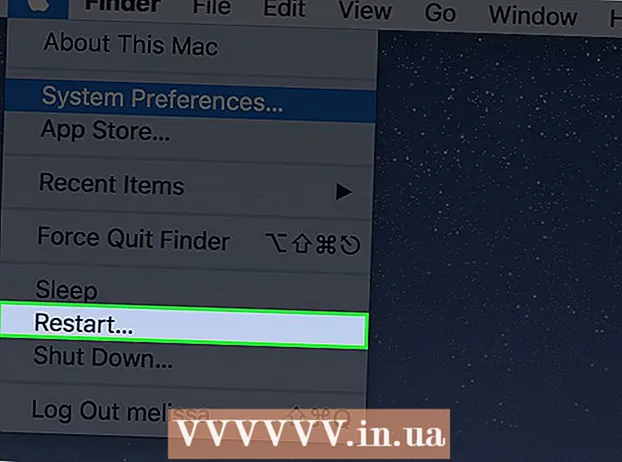రచయిత:
Tamara Smith
సృష్టి తేదీ:
22 జనవరి 2021
నవీకరణ తేదీ:
1 జూలై 2024

విషయము
- అడుగు పెట్టడానికి
- 10 యొక్క పద్ధతి 1: ఫైర్ఫాక్స్ కోసం EPUB రీడర్
- 10 యొక్క విధానం 2: Chrome కోసం మ్యాజిక్స్క్రోల్ ఇబుక్ రీడర్
- 10 యొక్క విధానం 3: విండోస్ కోసం FB రీడర్
- 10 యొక్క విధానం 4: విండోస్ కోసం మోబిపాకెట్ రీడర్
- 10 యొక్క విధానం 5: విండోస్ కోసం ఐస్క్రీమ్ ఈబుక్ రీడర్
- 10 యొక్క 6 విధానం: విండోస్ కోసం కాలిబర్
- 10 యొక్క విధానం 7: ఆండ్రాయిడ్ కోసం ఆల్డికో బుక్ రీడర్
- 10 యొక్క విధానం 8: EPUB ఫైళ్ళను మారుస్తుంది
- 10 యొక్క విధానం 9: కిండ్ల్లో EPUB ఫైల్లను చదవండి
- 10 యొక్క 10 వ విధానం: మీ మాకింతోష్లో EPUB చదవడం
EPUB పుస్తకాలు మీరు డౌన్లోడ్ చేయగల ఓపెన్ సోర్స్ ఆకృతిలో ఇ-పుస్తకాలు. EPUB ఫైల్లను తరచుగా ఇ-రీడర్తో తెరవడం సాధ్యం కాదు. ఒక EPUB వాస్తవానికి 2 ఫైళ్ళను కలిగి ఉంటుంది, డేటాను కలిగి ఉన్న ఒక జిప్ ఫైల్ మరియు జిప్ ఫైల్లోని డేటాను వివరించే ఒక XML ఫైల్. మీరు EPUB ఫైళ్ళను మార్చడం ద్వారా లేదా తగిన రీడర్ను డౌన్లోడ్ చేయడం ద్వారా తెరవవచ్చు.
అడుగు పెట్టడానికి
10 యొక్క పద్ధతి 1: ఫైర్ఫాక్స్ కోసం EPUB రీడర్
 ఫైర్ఫాక్స్ కోసం EPUBReader యాడ్-ఆన్ను డౌన్లోడ్ చేయండి. మీరు ఆన్లైన్లో ఉన్నప్పుడు పుస్తకాలు చదివితే, ఇది గొప్ప ఎంపిక. Addons.mozilla.org కు వెళ్లి EPUB రీడర్ కోసం శోధించండి.
ఫైర్ఫాక్స్ కోసం EPUBReader యాడ్-ఆన్ను డౌన్లోడ్ చేయండి. మీరు ఆన్లైన్లో ఉన్నప్పుడు పుస్తకాలు చదివితే, ఇది గొప్ప ఎంపిక. Addons.mozilla.org కు వెళ్లి EPUB రీడర్ కోసం శోధించండి. - యాడ్-ఆన్ను ఉపయోగించడానికి మీరు బ్రౌజర్ను పున art ప్రారంభించవలసి ఉంటుంది.
10 యొక్క విధానం 2: Chrome కోసం మ్యాజిక్స్క్రోల్ ఇబుక్ రీడర్
 Google Chrome లో, Chrome వెబ్ స్టోర్కు వెళ్లి అక్కడ మ్యాజిక్స్క్రోల్ ఇబుక్ రీడర్ కోసం శోధించండి. అప్పుడు మీ బ్రౌజర్ కోసం సరైన పొడిగింపును ఇన్స్టాల్ చేయండి.
Google Chrome లో, Chrome వెబ్ స్టోర్కు వెళ్లి అక్కడ మ్యాజిక్స్క్రోల్ ఇబుక్ రీడర్ కోసం శోధించండి. అప్పుడు మీ బ్రౌజర్ కోసం సరైన పొడిగింపును ఇన్స్టాల్ చేయండి.  మీ లైబ్రరీకి EPUB ఫైల్లను జోడించడానికి Chrome నుండి Magicscroll యొక్క అధికారిక వెబ్సైట్ను సందర్శించండి. బ్రౌజర్ పొడిగింపుతో పనిచేయడం ప్రారంభించడానికి "మీ లైబ్రరీకి పుస్తకాన్ని జోడించు" పై క్లిక్ చేయండి.
మీ లైబ్రరీకి EPUB ఫైల్లను జోడించడానికి Chrome నుండి Magicscroll యొక్క అధికారిక వెబ్సైట్ను సందర్శించండి. బ్రౌజర్ పొడిగింపుతో పనిచేయడం ప్రారంభించడానికి "మీ లైబ్రరీకి పుస్తకాన్ని జోడించు" పై క్లిక్ చేయండి.  మీరు ఇప్పటికే మీ కంప్యూటర్లో ఉన్న ఫైల్ను అప్లోడ్ చేయడమే కాకుండా, ఇంటర్నెట్లోని ఫైల్కు లింక్ను కూడా ఉంచవచ్చు. కొనసాగించడానికి దీన్ని చేయండి.
మీరు ఇప్పటికే మీ కంప్యూటర్లో ఉన్న ఫైల్ను అప్లోడ్ చేయడమే కాకుండా, ఇంటర్నెట్లోని ఫైల్కు లింక్ను కూడా ఉంచవచ్చు. కొనసాగించడానికి దీన్ని చేయండి.  మీరు ఫైల్ను అప్లోడ్ చేసిన తర్వాత, పుస్తకం మీ లైబ్రరీలో ఉంటుంది. మీ వ్యక్తిగత లైబ్రరీకి ఇప్పుడు 2 పుస్తకాలు జోడించబడ్డాయి, కానీ మీకు కావలసినప్పుడు మీరు వాటిని తొలగించవచ్చు.
మీరు ఫైల్ను అప్లోడ్ చేసిన తర్వాత, పుస్తకం మీ లైబ్రరీలో ఉంటుంది. మీ వ్యక్తిగత లైబ్రరీకి ఇప్పుడు 2 పుస్తకాలు జోడించబడ్డాయి, కానీ మీకు కావలసినప్పుడు మీరు వాటిని తొలగించవచ్చు.  మీ Chrome బ్రౌజర్లో EPUB ని తెరవడానికి పుస్తక కవర్పై రెండుసార్లు క్లిక్ చేయండి.
మీ Chrome బ్రౌజర్లో EPUB ని తెరవడానికి పుస్తక కవర్పై రెండుసార్లు క్లిక్ చేయండి.
10 యొక్క విధానం 3: విండోస్ కోసం FB రీడర్
 FBReader యొక్క అధికారిక వెబ్సైట్కి వెళ్లి ఈ ప్రోగ్రామ్ను డౌన్లోడ్ చేయండి.
FBReader యొక్క అధికారిక వెబ్సైట్కి వెళ్లి ఈ ప్రోగ్రామ్ను డౌన్లోడ్ చేయండి. ప్రోగ్రామ్ ప్రారంభించండి. మీ కంప్యూటర్ను ఈబుక్ల కోసం శోధించడానికి ఎడమ వైపున ఉన్న రెండవ ఐకాన్, పెద్ద గ్రీన్ ప్లస్ గుర్తు ఉన్న పుస్తకం క్లిక్ చేయండి.
ప్రోగ్రామ్ ప్రారంభించండి. మీ కంప్యూటర్ను ఈబుక్ల కోసం శోధించడానికి ఎడమ వైపున ఉన్న రెండవ ఐకాన్, పెద్ద గ్రీన్ ప్లస్ గుర్తు ఉన్న పుస్తకం క్లిక్ చేయండి.  మార్చగల ఏదైనా సెట్టింగ్లతో విండో కనిపిస్తుంది. కావలసిన విధంగా సర్దుబాటు చేసి, "సరే" నొక్కండి.
మార్చగల ఏదైనా సెట్టింగ్లతో విండో కనిపిస్తుంది. కావలసిన విధంగా సర్దుబాటు చేసి, "సరే" నొక్కండి.  EPUB ఇప్పుడు FBReader లో తెరవబడుతుంది.
EPUB ఇప్పుడు FBReader లో తెరవబడుతుంది.
10 యొక్క విధానం 4: విండోస్ కోసం మోబిపాకెట్ రీడర్
 విండోస్ కోసం మోబిపాకెట్ రీడర్ EPUB ఫైళ్ళకు ప్రసిద్ధ రీడర్. ఫైల్ను డౌన్లోడ్ చేయండి.
విండోస్ కోసం మోబిపాకెట్ రీడర్ EPUB ఫైళ్ళకు ప్రసిద్ధ రీడర్. ఫైల్ను డౌన్లోడ్ చేయండి. - డౌన్లోడ్ అయిన తర్వాత, ఫైల్ను ఇన్స్టాల్ చేయడానికి డబుల్ క్లిక్ చేసి, ప్రోగ్రామ్ను కావలసిన విధంగా సెట్ చేయండి.
10 యొక్క విధానం 5: విండోస్ కోసం ఐస్క్రీమ్ ఈబుక్ రీడర్
 అధికారిక వెబ్సైట్ నుండి ఐస్క్రీమ్ ఈబుక్ రీడర్ను డౌన్లోడ్ చేసి, ఇన్స్టాల్ చేయండి.
అధికారిక వెబ్సైట్ నుండి ఐస్క్రీమ్ ఈబుక్ రీడర్ను డౌన్లోడ్ చేసి, ఇన్స్టాల్ చేయండి. ప్రోగ్రామ్ ప్రారంభించండి. మీరు ఇప్పుడు ప్రోగ్రామ్ విండోకు ఈబుక్ లాగవచ్చు లేదా "చదవడం ప్రారంభించడానికి మీ లైబ్రరీకి పుస్తకాన్ని జోడించు" క్లిక్ చేయండి. ఇది విండోస్ ఎక్స్ప్లోరర్ను తెరుస్తుంది కాబట్టి మీరు మీ కంప్యూటర్లోని ఫైల్ల కోసం బ్రౌజ్ చేయవచ్చు.
ప్రోగ్రామ్ ప్రారంభించండి. మీరు ఇప్పుడు ప్రోగ్రామ్ విండోకు ఈబుక్ లాగవచ్చు లేదా "చదవడం ప్రారంభించడానికి మీ లైబ్రరీకి పుస్తకాన్ని జోడించు" క్లిక్ చేయండి. ఇది విండోస్ ఎక్స్ప్లోరర్ను తెరుస్తుంది కాబట్టి మీరు మీ కంప్యూటర్లోని ఫైల్ల కోసం బ్రౌజ్ చేయవచ్చు.  ప్రోగ్రామ్కు ఒక పుస్తకం జోడించబడినప్పుడు, మీరు శీర్షిక, రచయిత, ఫైల్ జోడించిన తేదీ మరియు ఇతర సమాచారాన్ని చూడవచ్చు. పుస్తకం తెరవడానికి దాని శీర్షికపై రెండుసార్లు క్లిక్ చేయండి.
ప్రోగ్రామ్కు ఒక పుస్తకం జోడించబడినప్పుడు, మీరు శీర్షిక, రచయిత, ఫైల్ జోడించిన తేదీ మరియు ఇతర సమాచారాన్ని చూడవచ్చు. పుస్తకం తెరవడానికి దాని శీర్షికపై రెండుసార్లు క్లిక్ చేయండి.  ఆ తరువాత, ఐస్క్రీమ్ ఈబుక్ రీడర్ ద్వారా EPUB అప్రమేయంగా తెరవబడుతుంది.
ఆ తరువాత, ఐస్క్రీమ్ ఈబుక్ రీడర్ ద్వారా EPUB అప్రమేయంగా తెరవబడుతుంది.
10 యొక్క 6 విధానం: విండోస్ కోసం కాలిబర్
 కాలిబర్ అధికారిక వెబ్సైట్కి వెళ్లి సాఫ్ట్వేర్ను డౌన్లోడ్ చేయండి.
కాలిబర్ అధికారిక వెబ్సైట్కి వెళ్లి సాఫ్ట్వేర్ను డౌన్లోడ్ చేయండి. ప్రోగ్రామ్ను ప్రారంభించిన తర్వాత, మీ ఇబుక్లు కాలిబర్కు జోడించినప్పుడు వాటి కోసం ఒక భాష మరియు స్థానాన్ని ఎన్నుకునే ఎంపికతో మీకు కాలిబర్స్ స్వాగత విజార్డ్తో అందించబడుతుంది.
ప్రోగ్రామ్ను ప్రారంభించిన తర్వాత, మీ ఇబుక్లు కాలిబర్కు జోడించినప్పుడు వాటి కోసం ఒక భాష మరియు స్థానాన్ని ఎన్నుకునే ఎంపికతో మీకు కాలిబర్స్ స్వాగత విజార్డ్తో అందించబడుతుంది. విజర్డ్ యొక్క తదుపరి దశ మీ ఈబుక్ పరికరాన్ని ఎంచుకోవడం. మీ మోడల్ జాబితా చేయకపోతే, దయచేసి "సాధారణ" పరికరాన్ని ఎంచుకోండి.
విజర్డ్ యొక్క తదుపరి దశ మీ ఈబుక్ పరికరాన్ని ఎంచుకోవడం. మీ మోడల్ జాబితా చేయకపోతే, దయచేసి "సాధారణ" పరికరాన్ని ఎంచుకోండి.  మీరు విజర్డ్తో పూర్తి చేసిన తర్వాత, మీరు ప్రధాన ప్రోగ్రామ్ విండోకు తీసుకెళ్లబడతారు. విండోస్ ఎక్స్ప్లోరర్ను తెరవడానికి "పుస్తకాలను జోడించు" క్లిక్ చేసి, మీ కంప్యూటర్ను EPUB ఫైల్ల కోసం బ్రౌజ్ చేయండి లేదా వాటిని కాలిబర్ విండోలోకి లాగండి.
మీరు విజర్డ్తో పూర్తి చేసిన తర్వాత, మీరు ప్రధాన ప్రోగ్రామ్ విండోకు తీసుకెళ్లబడతారు. విండోస్ ఎక్స్ప్లోరర్ను తెరవడానికి "పుస్తకాలను జోడించు" క్లిక్ చేసి, మీ కంప్యూటర్ను EPUB ఫైల్ల కోసం బ్రౌజ్ చేయండి లేదా వాటిని కాలిబర్ విండోలోకి లాగండి.  కాలిబర్తో తెరవడానికి పుస్తకం శీర్షికపై రెండుసార్లు క్లిక్ చేయండి.
కాలిబర్తో తెరవడానికి పుస్తకం శీర్షికపై రెండుసార్లు క్లిక్ చేయండి.
10 యొక్క విధానం 7: ఆండ్రాయిడ్ కోసం ఆల్డికో బుక్ రీడర్
 గూగుల్ ప్లే నుండి ఆల్డికో బుక్ రీడర్ను డౌన్లోడ్ చేయండి మరియు మీ Android లో ఈ అనువర్తనాన్ని అమలు చేయండి.
గూగుల్ ప్లే నుండి ఆల్డికో బుక్ రీడర్ను డౌన్లోడ్ చేయండి మరియు మీ Android లో ఈ అనువర్తనాన్ని అమలు చేయండి. మెనుని తెరవడానికి స్క్రీన్ను ఎడమ నుండి కుడికి స్వైప్ చేయండి. మీ Android లోని అన్ని ఈబుక్ల యొక్క అవలోకనం కోసం "ఫైల్లు" నొక్కండి. ఈ ఈబుక్ రీడర్ EPUB ఆకృతిని ఉపయోగిస్తుంది కాబట్టి, అవి స్వయంచాలకంగా ప్రదర్శించబడతాయి.
మెనుని తెరవడానికి స్క్రీన్ను ఎడమ నుండి కుడికి స్వైప్ చేయండి. మీ Android లోని అన్ని ఈబుక్ల యొక్క అవలోకనం కోసం "ఫైల్లు" నొక్కండి. ఈ ఈబుక్ రీడర్ EPUB ఆకృతిని ఉపయోగిస్తుంది కాబట్టి, అవి స్వయంచాలకంగా ప్రదర్శించబడతాయి.  ఆల్డికో బుక్ రీడర్లో మీరు చూడాలనుకుంటున్న EPUB పై క్లిక్ చేసి, దాన్ని వెంటనే తెరవడానికి "ఓపెన్" నొక్కండి లేదా ఈ ఫైల్ను మీ లైబ్రరీకి జోడించడానికి "దిగుమతి" క్లిక్ చేయండి.
ఆల్డికో బుక్ రీడర్లో మీరు చూడాలనుకుంటున్న EPUB పై క్లిక్ చేసి, దాన్ని వెంటనే తెరవడానికి "ఓపెన్" నొక్కండి లేదా ఈ ఫైల్ను మీ లైబ్రరీకి జోడించడానికి "దిగుమతి" క్లిక్ చేయండి.
10 యొక్క విధానం 8: EPUB ఫైళ్ళను మారుస్తుంది
 EPUB ని డౌన్లోడ్ చేయండి. Projectgutenberg.org మరియు epubbooks.com వంటి సైట్లలో మీరు ఉచిత EPUB లను కనుగొనవచ్చు. అటువంటి పరికరంలో పుస్తకాన్ని చదవాలనుకుంటే ఫైల్ను మీ కంప్యూటర్కు డౌన్లోడ్ చేసి, మీ ఇ-రీడర్తో సమకాలీకరించండి.
EPUB ని డౌన్లోడ్ చేయండి. Projectgutenberg.org మరియు epubbooks.com వంటి సైట్లలో మీరు ఉచిత EPUB లను కనుగొనవచ్చు. అటువంటి పరికరంలో పుస్తకాన్ని చదవాలనుకుంటే ఫైల్ను మీ కంప్యూటర్కు డౌన్లోడ్ చేసి, మీ ఇ-రీడర్తో సమకాలీకరించండి.  ఫైల్ను మీరు సులభంగా కనుగొనగలిగే ప్రదేశంలో ఉంచండి. మీరు EPUB ఫైళ్ళ కోసం క్రొత్త ఫోల్డర్ను సృష్టించడానికి ఎంచుకోవచ్చు, తద్వారా మీరు ఒకేసారి బహుళ ఫైల్లను మార్చవచ్చు.
ఫైల్ను మీరు సులభంగా కనుగొనగలిగే ప్రదేశంలో ఉంచండి. మీరు EPUB ఫైళ్ళ కోసం క్రొత్త ఫోల్డర్ను సృష్టించడానికి ఎంచుకోవచ్చు, తద్వారా మీరు ఒకేసారి బహుళ ఫైల్లను మార్చవచ్చు.  జామ్జార్.కామ్ లేదా ఎపుబ్కాన్వర్టర్.కామ్ వంటి ఉచిత మార్పిడి వెబ్సైట్ను సందర్శించండి. ఈ వెబ్సైట్లు ఒకేసారి 1 ఫైల్ను మారుస్తాయి.
జామ్జార్.కామ్ లేదా ఎపుబ్కాన్వర్టర్.కామ్ వంటి ఉచిత మార్పిడి వెబ్సైట్ను సందర్శించండి. ఈ వెబ్సైట్లు ఒకేసారి 1 ఫైల్ను మారుస్తాయి. - మీరు ఒకేసారి బహుళ EPUB ఫైల్లను మార్చాలనుకుంటే, కన్వర్టర్ను డౌన్లోడ్ చేయడం మరింత సౌకర్యవంతంగా ఉంటుంది. Download.cnet.com కు వెళ్లి ఈబుక్ సాఫ్ట్వేర్ కోసం శోధించండి. సమీక్షలను చదవండి మరియు కన్వర్టర్ను డౌన్లోడ్ చేయండి. ప్రోగ్రామ్ను ఇన్స్టాల్ చేసి, ఒకేసారి బహుళ ఫైల్లను మార్చండి.
 EPUB ని PDF గా మార్చడానికి ఉద్దేశించిన వెబ్సైట్లోని ఆ భాగాన్ని కనుగొనండి. ప్రత్యామ్నాయంగా, మీరు కిండ్ల్ (అమెజాన్), మైక్రోసాఫ్ట్ లేదా సోనీ ఇ-బుక్ ఫైల్ ఫార్మాట్కు మార్చడానికి కూడా ఎంచుకోవచ్చు.
EPUB ని PDF గా మార్చడానికి ఉద్దేశించిన వెబ్సైట్లోని ఆ భాగాన్ని కనుగొనండి. ప్రత్యామ్నాయంగా, మీరు కిండ్ల్ (అమెజాన్), మైక్రోసాఫ్ట్ లేదా సోనీ ఇ-బుక్ ఫైల్ ఫార్మాట్కు మార్చడానికి కూడా ఎంచుకోవచ్చు.  "ఫైల్ను ఇప్పుడు మార్చండి" పై క్లిక్ చేయండి లేదా అందుబాటులో ఉంటే బ్రౌజర్ని ఉపయోగించండి. మీ కంప్యూటర్లో మార్చడానికి ఫైల్ను కనుగొనండి.
"ఫైల్ను ఇప్పుడు మార్చండి" పై క్లిక్ చేయండి లేదా అందుబాటులో ఉంటే బ్రౌజర్ని ఉపయోగించండి. మీ కంప్యూటర్లో మార్చడానికి ఫైల్ను కనుగొనండి.  కన్వర్ట్ పై క్లిక్ చేయండి. మార్పిడి పూర్తయ్యే వరకు వేచి ఉండండి. పెద్ద పుస్తకాల కోసం, ఇది ఇంటర్నెట్ కనెక్షన్ను బట్టి కొన్ని నిమిషాల నుండి 1 గంట వరకు పడుతుంది.
కన్వర్ట్ పై క్లిక్ చేయండి. మార్పిడి పూర్తయ్యే వరకు వేచి ఉండండి. పెద్ద పుస్తకాల కోసం, ఇది ఇంటర్నెట్ కనెక్షన్ను బట్టి కొన్ని నిమిషాల నుండి 1 గంట వరకు పడుతుంది.  మీ కంప్యూటర్కు PDF లింక్ను డౌన్లోడ్ చేయండి. డౌన్లోడ్ల ఫోల్డర్ నుండి మీరు ఈబుక్లను సేవ్ చేసిన ఫోల్డర్కు తరలించండి.
మీ కంప్యూటర్కు PDF లింక్ను డౌన్లోడ్ చేయండి. డౌన్లోడ్ల ఫోల్డర్ నుండి మీరు ఈబుక్లను సేవ్ చేసిన ఫోల్డర్కు తరలించండి.  ఫోల్డర్ను మీ కంప్యూటర్కు కనెక్ట్ చేసినప్పుడు తదుపరిసారి మీ ఇ-రీడర్తో సమకాలీకరించండి.
ఫోల్డర్ను మీ కంప్యూటర్కు కనెక్ట్ చేసినప్పుడు తదుపరిసారి మీ ఇ-రీడర్తో సమకాలీకరించండి.
10 యొక్క విధానం 9: కిండ్ల్లో EPUB ఫైల్లను చదవండి
 Calibre-ebook.com నుండి కాలిబర్ను డౌన్లోడ్ చేయండి. కాలిబర్ ఒక ఈబుక్ నిర్వహణ సాధనం. ఇది ఇ-రీడర్, లైబ్రరీ మరియు మార్పిడి సాధనం.
Calibre-ebook.com నుండి కాలిబర్ను డౌన్లోడ్ చేయండి. కాలిబర్ ఒక ఈబుక్ నిర్వహణ సాధనం. ఇది ఇ-రీడర్, లైబ్రరీ మరియు మార్పిడి సాధనం. - బహుళ ఇ-రీడర్లు ఉన్నవారికి ఇది ఉత్తమ పరిష్కారం, ఎందుకంటే ఇది EPUB ఫైళ్ళను వివిధ ఫార్మాట్లలోకి మార్చడానికి మరియు వాటిని మీ లైబ్రరీలో సేవ్ చేయడానికి మిమ్మల్ని అనుమతిస్తుంది.
 దాన్ని తెరవడానికి ఫైల్పై క్లిక్ చేయండి. ఇ-రీడర్ యొక్క ప్రధాన భాష మరియు రకాన్ని ఎంచుకోండి.
దాన్ని తెరవడానికి ఫైల్పై క్లిక్ చేయండి. ఇ-రీడర్ యొక్క ప్రధాన భాష మరియు రకాన్ని ఎంచుకోండి.  మీ ఫైల్లను నిర్వహించండి. మీ కాలిబర్ లైబ్రరీకి ఫైల్లను జోడించడానికి "పుస్తకాలను జోడించు" పై క్లిక్ చేయండి.
మీ ఫైల్లను నిర్వహించండి. మీ కాలిబర్ లైబ్రరీకి ఫైల్లను జోడించడానికి "పుస్తకాలను జోడించు" పై క్లిక్ చేయండి.  మీరు మార్చాలనుకుంటున్న ఫైల్లను ఎంచుకోండి. MOBI ఆకృతిని ఎంచుకోండి, తద్వారా మీరు ఈబుక్ను కిండ్ల్లో చూడవచ్చు.
మీరు మార్చాలనుకుంటున్న ఫైల్లను ఎంచుకోండి. MOBI ఆకృతిని ఎంచుకోండి, తద్వారా మీరు ఈబుక్ను కిండ్ల్లో చూడవచ్చు.  మీ కిండ్ల్తో భాగస్వామ్యం చేయడానికి "కనెక్ట్ / షేర్" పై క్లిక్ చేయండి. కొంతమంది ఇ-రీడర్లకు కంప్యూటర్కు కనెక్షన్ అవసరం.
మీ కిండ్ల్తో భాగస్వామ్యం చేయడానికి "కనెక్ట్ / షేర్" పై క్లిక్ చేయండి. కొంతమంది ఇ-రీడర్లకు కంప్యూటర్కు కనెక్షన్ అవసరం.
10 యొక్క 10 వ విధానం: మీ మాకింతోష్లో EPUB చదవడం
 యాప్ స్టోర్ నుండి ఐబుక్ అప్లికేషన్ను డౌన్లోడ్ చేసుకోండి. ప్రోగ్రామ్ను ఇన్స్టాల్ చేయండి. తదుపరిసారి మీరు EPUB ని చూసినప్పుడు, iBook చిహ్నం ప్రదర్శించబడుతుంది. EPUB చదవడానికి ఫైల్ను తెరవండి.
యాప్ స్టోర్ నుండి ఐబుక్ అప్లికేషన్ను డౌన్లోడ్ చేసుకోండి. ప్రోగ్రామ్ను ఇన్స్టాల్ చేయండి. తదుపరిసారి మీరు EPUB ని చూసినప్పుడు, iBook చిహ్నం ప్రదర్శించబడుతుంది. EPUB చదవడానికి ఫైల్ను తెరవండి.  యాప్ స్టోర్లో స్టాన్జా ప్రోగ్రామ్ను కనుగొనండి (ఇది iOS పరికరాల్లో కూడా పనిచేస్తుంది). EPUB ఫైల్లను తెరవడానికి మీరు దీన్ని మీ కంప్యూటర్, ఐఫోన్ లేదా ఐప్యాడ్కు డౌన్లోడ్ చేసుకోవచ్చు.
యాప్ స్టోర్లో స్టాన్జా ప్రోగ్రామ్ను కనుగొనండి (ఇది iOS పరికరాల్లో కూడా పనిచేస్తుంది). EPUB ఫైల్లను తెరవడానికి మీరు దీన్ని మీ కంప్యూటర్, ఐఫోన్ లేదా ఐప్యాడ్కు డౌన్లోడ్ చేసుకోవచ్చు. - మీ Mac లో, అనువర్తనాన్ని ఇన్స్టాల్ చేయడానికి డౌన్లోడ్లలోని DMG ఫైల్ ఫైల్ను క్లిక్ చేయండి. ప్రోగ్రామ్తో చదవడానికి EPUB ఫైల్లను బ్రౌజ్ చేయండి మరియు గుర్తించండి.